Как удалить directX на Windows 7 XP Vista 8
DirectX – это огромный набор функций, которым пользуются разработчики при создании программ в среде Windows. Больше всего применяются во время разработки видеоигр. Без установленного в Windows директа воспроизведение аудио и видео невозможно. Вопрос в том, как удалить DirectX не часто можно услышать от обычного пользователя. Подобного рода очистка может потребоваться лишь людям, использующим свой компьютер для игр.
В данной статье постараемся детально разобрать порядок действий для полного удаления DirectX из OC Windows XP, Vista, 7, 8.
Как определить установленную версию
Стандартно, в операционную систему, изначально уже интегрированы конкретные модификации директ. Самые известные из них:
- DirectX 9.0c. Основными системами, в которых установлена версия, являются Windows XP, Server 2003.
- DirectX 10. Версия включает в себя так же компоненты предшественницы. Поддерживает Vista и Server 2008.
 Windows XP не поддерживает.
Windows XP не поддерживает. - DirectX 11. Наиболее распространенная версия, включающие в себя компоненты ранних редакций. Поддерживают Windows Vista, 7, 8, 10.
- DirectX 12. Самая свежая версия, поддерживает лишь Windows 10.
Для точного определения версии необходимо вызвать окно «Выполнить» с помощью комбинации клавиш Win + R. После чего вписать в строку команду dxdiag
В появившемся окне, в последнем пункте будет указана установленная версия. Например, у меня установлен директ 11 версии.
Для получения более подробных сведений о версии установленного директа необходимо использовать специальные программы. Самые популярные среди таковых: Everest и Aida 64.
Как удалить DirectX полностью в Windows
Данный метод сработают в Windows XP, Vista, 7, 8.
Редко случается, что необходимо удаление — обновление компонента почти всегда помогает решить проблемы.
Но все же бывают случаи, когда нужно полное удаление и чистая установка директа.
По официальным заявлениям разработчиков ОС компоненты изначально вшиты в систему, а их удаление не предусмотрено. Поэтому придется прибегнуть к сторонним разработкам. В сети достаточно много программ для деинсталляции. Наиболее популярной и эффективной считается утилита DirectX Happy Uninstall.
Она наиболее надежно удалит директ любой версии, в том числе 11, из каждой системы семейства Windows. На момент написания статьи программа не работала под Windows 10, но возможно теперь и эта ОС также поддерживается.
Полезной функцией программы можно назвать Backup, в случае неудачи есть возможность восстановить DirectX в предыдущее состояние.
DirectX Happy Uninstall условно бесплатная. Скачать программу можно по адресу разработчика: http://www.superfoxs.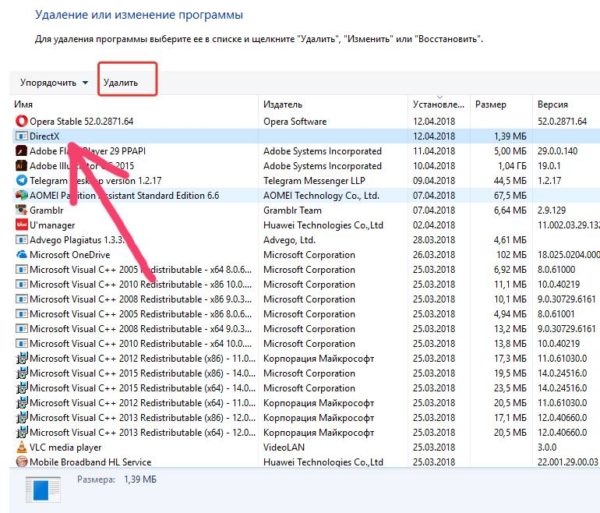 com/download.html
com/download.html
Алгоритм удаления
- Запустить программу, щелкнув ярлык на Рабочем столе.
- Обязательно сделать резервную копию во избежание проблем. Для этого открыть вкладку Backup и нажать Start Backup. По окончанию процесса приложение уведомит вас соответствующим сообщением.
- Перейти во вкладку Uninstall и нажать на одноименную кнопку для полного удаления компонентов из системы.
Единственным минусом утилиты является ее платность, без оформления подписки вы не сможете провести удаление.
Другие программы для удаления
Можно использовать программы, распространяемые бесплатно: DirectX Eradictor (работает только с версией директа 9.0c и древнее), DirectX Killer (поддерживается только Windows 2000, 2003 и XP). Принцип работы этих программ схож, поэтому трудностей возникнуть не должно.
Скачать директ для установки можно с официального сайта Microsoft. Для автоматической установки и обновления можно скачать веб установщик.
Для автоматической установки и обновления можно скачать веб установщик.
В заключении отмечу, что не всегда есть необходимость в удалении компонентов директ. Для начала можно попробовать решить проблемы с помощью обновления. Помните, удаление компонентов из системы может навредить полноценной работе ПК.
Видео по теме
Как удалить Directx на Windows 10 полностью – WindowsTips.Ru. Новости и советы
Хотелось бы начать статью с того, что это такое, для чего, как удалить на Windows 10 и ранних сборках операционных систем. DirectX представляет собой набор функций и процедур, который решает задачи, связанные с программированием под продукты Майкрософта. Геймеры постоянно сталкиваются с этим приложением, игры пишутся под определенную версию и наличие требуемой сборки и / или более поздней будут гарантировать стабильную работу.
Геймеры постоянно сталкиваются с этим приложением, игры пишутся под определенную версию и наличие требуемой сборки и / или более поздней будут гарантировать стабильную работу.
Кому это интересно?
В поисковиках пестрят запросы – как удалить DirectX 12 на Windows 10 полностью. Скажем сразу — варианты удаления есть, и они действительно работают. Сначала разберемся, в какой ситуации может потребоваться удаление приложения, которой даже нет в списке установленных программ в Windows. Дело в том, что при необходимости обновления до более новой версии, пользователи сталкиваются с рядом трудностей:
- операционная система выдает ошибку с рекомендацией удалить имеющийся пакет;
- при обращении игры ОС возвращает сообщение о невозможности запуска библиотеки.
ПО потребуется также для установки более старой версии, взамен имеющейся. Хотелось бы сказать о существующих сборках прежде, чем приступать к инструкции по удалению, так:
В соотношении к версии Windows версии DirectX распределились так:
- XP SP2 — 9.
 0c
0c - 7 — 10
- 8 — 11
- 10 — 12
Версия не всегда соответствует заявленной выше информации по ряду причин.
Что установлено в Windows?
Пословица: «Семь раз отмерь, один раз отрежь»,- как нельзя лучше отражает последовательность действий. Итак, начнем с проверки установленного набора компонентов API, для этого:
- жмем сочетание клавиш [Win]+[R];
- в появившемся диалогом окне на свое усмотрение выбираете «Да» или «Нет»;
- далее откроется «Средство диагностики DirectX» в котором будет указана текущая версия.
Удаление: неизбежность или единственный выход?
Как говорилось выше, задача удаления может стоять тогда, когда нет возможности инсталлировать нужную версию. Хочется напомнить о безопасных вариантах изменения версии на более старшую.
- Загрузите с официального ресурса пакет инсталляции и установите в автоматическом режиме.
- Обновление операционной системы с помощью «Центра обновлений» или ручного скачивания с дальнейшей установкой.

Если ни один из этих вариантов не помог, приступим к удалению. Мы всегда рекомендуем скачивать ПО только с проверенных ресурсов и желательно с сайтов разработчиков. Кратко о программных средствах для разных сборок.
- DX Eradicator – бесплатная, весит не более 300 kb, подходит для DirectX 9 – начиная со 2, на Windows XP. Также чистит записи в реестре и удаляет все следы. Скачать можно по ссылке http://www.softportal.com/get-1409-directx-eradicator.html
- DirectX Killer – лицензия free, объем не более 1 mb, интерфейс русскоязычный. Подходит для деинсталляции DirectX 11 с поддержкой ОС Windows XP, 2000, 2003, 7-ки и 8-ки. Загрузить можно отсюда http://www.softsalad.ru/software/directx-killer.html
- DirectX Happy Uninstall – осуществляет удаление DirectX в Windows 10, скачать можно с сайта разработчика http://www.superfoxs.com. Платная, но единожды в режиме демо-версии можно воспользоваться удалением. Более подробно остановимся на этом продукте пошагово и со скринами:
установка проходит в несколько кликов и не требует особой подготовки;
интерфейс на английском языке, но интуитивно понятен;
первое — отключите Internet;
переходим во вкладку «Backup» — непременно сделайте точку восстановления, так при необходимости вернете корректно работающий экземпляр;
следуем в «Uninstall» в левой части окна → жмем на кнопку «Uninstall» — удаляем;
на этом удаление завершено, если потребуется возврат ПО, то его можно восстановить из раздела «Restore».

Как удалить DirectX на Windows 7 и других версиях ОС Майкрософт.
Здравствуйте. Чтобы графика корректно обрабатывалась в играх и прочих приложениях, системе Виндовс необходимы специальные библиотеки DirectX. Благодаря им происходит оптимизация видео, текстур. Но если в процессе автоматического обновления имел место сбой, то драйвера могли установиться некорректно. В таком случае необходимо прибегнуть к восстановлению, а если оно не помогает, то стоит знать, как удалить DirectX на Windows 7 и других версиях ОС Майкрософт.
СОДЕРЖАНИЕ СТАТЬИ:
Причины возникновения проблем
Помимо сбоев инсталляции, о которых я упомянул выше, неправильная установка Директ Икс может происходить из-за использования инсталлятора, скачанного с неофициального ресурса. Как результат, можно не только получить ошибку в играх, но и заразить свой ПК вирусами.
Лучше всего обновляться, используя фирменную утилиту Microsoft. Об этой процедуре я подробно рассказывал в этой статье.
Если дефект всё же проявляется, то придется выполнить переустановку, то есть, сначала нам понадобиться полностью удалить DirectX 11 или 12 (а может и более раннюю редакцию, суть не в этом). Как это делается – узнаете далее.
Определяем версию мультимедийных библиотек
Прежде чем приступить к удалению, следует узнать номер выпуска. От этого будет зависеть выбор правильного инструмента для деинсталляции.
Самым простым методом является следующий:
- Вызываем консоль «Выполнить» нажатием сочетания клавиш Win + R и вводим команду:
dxdiag
- Спустя несколько секунд прогрузится окно с информацией и несколькими разделами. В самом низу системной вкладки указаны необходимые данные:
Если по каким-то причинам этот способ у Вас не сработал, то можете прибегнуть к стороннему программному обеспечению. Рекомендую скачать утилиту AIDA64 (ранее известную как Everest).
После запуска отыщите характерный значок «DirectX», затем выберите подкатегорию «Видео» и напротив строки «Аппаратная поддержка» увидите значение актуальной версии:
Теперь можем перейти непосредственно к деструктивным действиям.
Как удалить DirectX на Windows 10
Если используете «десятку», то произвести деинсталляцию реально только с применением стороннего софта, поскольку библиотека 12-ой версии является стандартной для новой ОС. Нам понадобиться простая утилита — DirectX Eradicator.
Компактная, не требующая установки. Просто качаем архив, распаковываем его и запускаем файл «dxerad», хранящийся внутри:
Скачать
Отобразиться предупреждение: «Удаление Директ Икс может привести к нестабильности системы и некорректному отображению. Вы уверены, что хотите продолжить?».
Не стоить бояться – никаких негативных последствий не будет. Смело жмем Да . После этого набор библиотек будет очищен с ПК.
Автор рекомендует:
Восстанавливаем систему
К сожалению, не всегда деинсталляция спасает ситуацию. Иногда приходится прибегать к процедуре восстановления Виндовс 10. Делается это так:
- Переходим к «Параметрам», кликнув по кнопке «Пуск», затем – по значку «шестеренка»:
- Идем в раздел «Обновление и безопасность», а там выбираем слева вкладку «Восстановление», а справа жмем по кнопке «Начать»:
Как полностью удалить DirectX 10 на Windows 7
Вы можете смело использовать приложение DX Eradicator (смотрите выше), но я бы для «семерки» посоветовал более корректное решение – программу Happy Uninstall, которая официально рекомендована компанией Майкрософт.
- Идем по ссылке и на главной странице кликаем по линку для скачивания:
- Устанавливаем, запускаем и сразу переходим на вкладку «Backup» (слева), чтобы сделать резервный бэкап системы на случай непредвиденных обстоятельств:
- Когда процедура завершится, необходимо выбрать действие «Uninstall» и в главном окне нажать на одноименную кнопку для старта удаления:
Стоит отметить, что Happy Uninstall умеет не только «разрушать». В состав утилиты входит несколько полезных инструментов – проверка актуальности библиотек, диагностика целостности компонентов и т.д.
Как удалить новый DirectX на Windows 8.1
В данном случае инструкция ничем не отличается от описанной выше для «десятки». Возможны некоторые отличия в интерфейсе «Параметров», но можно интуитивно найти нужные пункты настроек.
Кроме того, рассмотренные утилиты также окажутся полезными для «восьмерки». Вот только есть один нюанс – если графические драйвера устанавливались через Центр обновлений, то они получают статус «встроенных компонентов». Избавиться от них можно, но последствия могут оказаться непредсказуемыми. Вообще, играть с системными элементами – не самая лучшая идея. Но если другого выхода нет… На крайний случай, всегда можно откатиться, выполнить полный сброс. Хотя это и не совсем желанная процедура.
Избавиться от них можно, но последствия могут оказаться непредсказуемыми. Вообще, играть с системными элементами – не самая лучшая идея. Но если другого выхода нет… На крайний случай, всегда можно откатиться, выполнить полный сброс. Хотя это и не совсем желанная процедура.
Вот и разобрались, как полностью удалить DirectX в ОС Windows 7, 8, 10.
С уважением, Виктор!
Как удалить directx с компьютера (пошаговая инструкция)
Deprecated: Function create_function() is deprecated in /var/www/my_download/data/www/directiks.ru/wp-content/plugins/wp-russian-typograph/wp-russian-typograph.php on line 456
DirectX — это набор системных функций, с помощью которых разработчики игр и мультимедийных программ реализуют их возможности — графику, 3D, звучание, управление персонажами с помощью различных устройств ввода, сетевое взаимодействие с другими игроками в многопользовательских играх и т. п. То есть всё, что создает картинку виртуального мира, а также все рычаги управления им в руках геймера, построено на этой библиотеке.
Зачем это нужно
DirectX является частью операционной системы Microsoft Windows и не имеет функций удаления. Официально пользователь может только обновить его, но полностью убрать с компьютера не может, ведь без него не будет работать ни одна игра и ни одно мультимедийное приложение.
Но что же делать, если вам нужна более ранняя версия DX, чем установлена у вас? Например, если она не поддерживает ваше «железо» или хочется поиграть в старые игры?
Перед удалением
На самом деле деинсталлировать DirectX все же можно, хотя ни один из существующих способов не нашел поддержки у Microsoft. Поэтому за негативные последствия, если таковые будут, целиком отвечает пользователь.
Полезная утилита DXmanager
Недавно была разработана утилита DXmanager которая выявляет проблемы и дает рекомендации по драйверам directx. Рекомендуем перед удалением установить ее и убедиться, что проблема действительно существует.
Если вы осознаете риск и всё равно решились на удаление DirectX, сначала сделайте следующее.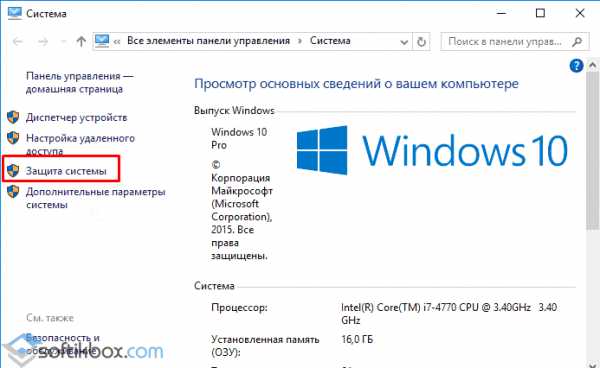
- Создайте резервную копию Windows — она поможет быстро вернуть систему в строй в случае сбоя. Для этого можете воспользоваться инструментом «Архивация и восстановление» в панели управления или сторонними программами.
- Заранее подготовьте версию DirectX, которую будете ставить вместо старой — это на случай проблем с выходом в сеть.
- Отключите защиту Windows. Откройте апплет «Система» через панель управления или контекстное меню ярлычка «Компьютер» (пункт «Свойства»). Нажмите кнопку «Защита системы», выберите в параметрах защиты системный диск (обычно это C:\), щелкните кнопку «Настроить» и в параметрах восстановления отметьте «Отключить защиту системы».
Если вы не отключите защиту, после перезагрузки компьютера Windows снова установит ДиректХ, который вы удалили. Но учтите, этим действием вы уничтожаете все точки восстановления.
Удаление DirectX
Для деинсталляции DirectX существует специальный софт, который удаляет с диска все его файлы, а также все его ключи из реестра.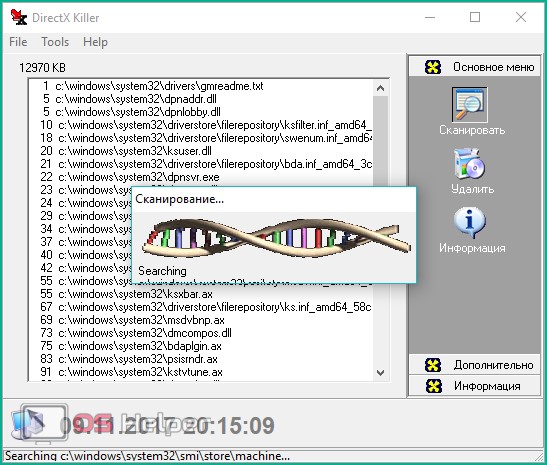 Вот краткий перечень таких программ.
Вот краткий перечень таких программ.
- DirectX Happy Uninstall — один из хорошо зарекомендовавших себя инструментов, который довольно аккуратно делает свою работу и считается относительно безопасным. Но платный — его текущая цена $19.95.
- DX Killer 1.0 — бесплатное приложение с русскоязычным интерфейсом. Предназначено для удаления старых версий — до 9 включительно. Поддерживается Windows XP и более старыми версиями. Виста, семерка и восьмерка — не поддерживаются.
- DX Eradicator — по заверениям создателя, гарантирует полную и безопасную деинсталляцию DX со 2 по 9 версии включительно. Поддерживается только ранними версиями Wndows, заканчивая Windows ХР. Бесплатный. Интерфейс англоязычный.
Некоторые пользователи практикуют методику ручного удаления DirectX из системного реестра. Это делается так: запустив редактор реестра (файл C:\Windows\Regedit.exe) при помощи поиска (меню «Правка» — пункт «Найти») находят данные со словом «DirectX» (имена разделов, параметров, значения параметров) и удаляют их.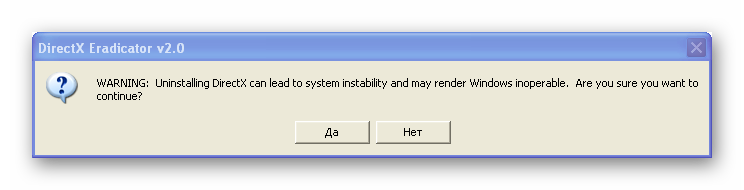
Плюс методики в том, что не придется ничего платить авторам программ. Минус, точнее, несколько минусов — это риск повредить реестр и сделать Windows неработоспособной, а также то, что при этом не удаляются файлы библиотеки. При последующей установке другой версии система будет запрашивать разрешение на замену каждого файла.
После удаления DirectX нужно перезагрузить компьютер и только потом переходить к повторной установке.
Еще раз напомним, что все вышеописанные действия небезопасны и могут нарушить работу Windows. А ответственность за исход операции лежит целиком на вас.
Как удалить Directx
Здравствуйте дорогие посетители блога cho-cho.ru, нашей сегодняшней темой будет удаление любой версии Directx на Windows 7, 8 или 10. Ну что ж, приступим…
DirectX является набором системных функций, благодаря наличию которых на компьютере воспроизводится графика, 3D, звучание, а также ряд других функций. Помимо этого, DirectX активно используются в своих продуктах разработчики компьютерных игр для управления персонажами игр, улучшения графики, физики, сетевого взаимодействия с другими игроками в многопользовательских играх и т.д.
Вместе с тем, бывают случаи, когда нужно удалить DirectX, характерным тому примером может стать ситуация, когда вам нужна более ранняя его версия.
Прежде всего, вы должны понимать, что разрешается «сносить» directX только в случае, если он идет как отдельная программа. В Windows XP версия 10.0, для Vista – 11. Windows 8 может похвастать DirectX 11 уже в самом пакете, Windows 10 — 12 версией. Запомните, что попытавшись принудительно удалить файлы, вы рискуете появлением нестабильной работы системы.
Как удалить DirectX на Windows XP
Обратите внимание, что официально ХР поддерживает DirectX только до 9.0c, инсталлировать 10 можно благодаря работе программистов любителей, которые никакого отношения к разработчиками продукта не имеют, поэтому разработчики не гарантируют стабильность работы продукта.
Для удаления «Директ Икс» с Windows XP вам нужно:
- зайти в «Пуск»;
- кликнуть «Панель управления»;
- далее «Установка и удаление программ»;
- выбрать в списке DirectX 10;
- нажать «Удалить».
После этого скачать DirectX 9 (9.0c) и распаковать файлы в любую папку, найти и запустить «DXSETUP.exe», принять соглашение и запустить инсталляцию.
Действия перед началом удаления DirectX на Windows
- Создать резервную копию ОС, которая поможет при возникновении сбоев сделать откат системы и вернуть ее в работоспособное состояние. Для этих целей пригодится инструмент «Архивация и восстановление» в «Панели управления». Также можно использовать сторонние программы;
- Предварительно подготовить версию DirectX, которую вы планируете устанавливать вместо старой;
- Отключить защиту в Windows. Для этих целей открыть апплет «Система», в «Панели управления» или в контекстном меню «Мой компьютер» — «Свойства». Далее идем в «Защита системы», и выбираем среди параметров защиты «Системный диск», чаще всего это Диск С:/, щелкнуть кнопку «Настроить» и среди параметров восстановления выбрать «Отключить защиту системы».
Деинсталляция DirectX при помощи специальных программ
Удалить данную программу можно при помощи специального софта, используя которой можно полностью стереть с диска все файлы DirectX и ключи с реестра.
- DirectX Happy Uninstall – прекрасная программа, которая полностью удаляет все файлы. Единственным минусом является то, что она платная и стоит $19.95;
- DX Killer 1.0 – бесплатная программа, имеющая русскоязычный интерфейс. В наилучшей степени подходит для удаления старых версий до 9 включительно. Имеет поддержку ХР, чего не скажешь про Vista, 7 и 8;
- DX Eradicator – разработчики уверяют, что можно полностью бесплатно удалить DX с 2 по 9 версии включительно. Однако, она подходит только для ранних версий только до Windows только до XP, бесплатна и имеет англоязычный интерфейс.
Встречаются случаи, когда DirectX удаляют в ручном режиме из реестра. Для этого нужно запустить редактор реестра ( файл C:\\Windows\\Regedit.exe ) в поиске используя меню Правка найти данные со словом «DirectX» и удалить всю информацию по нему.
Преимуществом такого метода удаления является его абсолютно бесплатная основа, однако существует большой риск нарушить целостность реестра, или «убить» Windows, помимо этого файлы библиотеки не удаляются. Также вы полностью несете ответственность за все утраченные данные и работоспособность системы.
Как удалить DirectX на Windows 7, 8 или 10 ?
Практика показывает, что в данных ОС вручную такое сделать невозможно, можно только при возникновении проблем в работе DirectX 11 или 12 обновить пакет до последней версии или переустановить ОС. Правда, при попытке обновления может возникнуть «Внутренняя системная ошибка», практика показывает, что причина может быть в:
- В процессе инсталляции был включен антивирусник, который блокирует определенные функции программы;
- Вы пользуетесь веб установщиком. Следует использовать полноценный инсталятор
Поделитесь со своими друзьями:
Обязательно к ознакомлению:
Как удалить директ икс. Как удалить DirectX из Windows
Необходимость в решении проблем с системным компонентом DirectX, требуемым для запуска в среде Windows большей части компьютерных игр, обычно встаёт, когда при запуске игры система выдаёт ошибку об отсутствии тех или иных файлов «.dll» и предлагает переустановить некую программу. Такой программой и является DirectX. После серьёзного системного сбоя или проникновения вируса DLL-библиотеки этого компонента могут быть повреждены. Чтобы восстановить их, достаточно запустить установку инсталлятора, скачанного с официального сайта Microsoft.
Инсталлятор обновит DLL-библиотеки, которых не хватает для запуска игры. И только так, по мнению Microsoft, могут решаться все возникающие с Директ Х проблемы. Этот компонент поставляется вместе с дистрибутивом Windows и может быть только обновлён до более новой версии (в соответствии с аппаратной поддержкой). Но никак не удалён из системы с целью дальнейшей переустановки.
Увы, не всегда решить проблему с DirectX можно путём запуска инсталлятора компонента и перезаписи отсутствующих или повреждённых DLL-библиотек. В некоторых случаях может потребоваться полное удаление этого компонента из системы. Например, в случае некорректного его обновления. Или при необходимости возврата к более старой версии из-за отсутствия поддержки устаревшими играми.
Поскольку штатный механизм в Windows для этих целей не предусматривается, решить проблему лучше всего путём отката системы к точке восстановления или к резервной копии на момент, где нужная версия успешно работала. Если возможности отката системы нет, придётся прибегать к стороннему ПО. Одно из таких – приложение DirectX Happy Uninstall .
Как удалить через DirectX Happy Uninstall
Программа DirectX Happy Uninstall бесплатно работает не в полной части функционала. Для использования функции удаления потребуется покупка лицензии . Программа предусматривает механизм резервного копирования и восстановления текущей версии Директ Х. Так что, прежде чем удалить её из системы, желательно либо создать точку восстановления (или резервную копию) для отката Windows целиком, либо обратиться в раздел программы «Backup » для резервного копирования только компонента Директ Х.
При необходимости восстановить его из резервной копии можно будет в разделе программы «Restore ».
Для удаления Директа необходимо пройти в раздел программы «Uninstall », нажать кнопку «Uninstall » и следовать шагам мастера.
Как узнать версию DirectX
Если проблема касается несовместимости с определённой компьютерной игрой, как узнать версию этого системного компонента, которая в данный момент установлена в ОС Windows? Для этого необходимо вызвать клавишами Win+R команду «Выполнить » и ввести запрос: dxdiag
Информация о версии будет выведена внизу .
Многих пользователей интересует вопрос о том, как удалить DirectX на Windows 10, и в данной статье мы попробуем разобраться возможно ли это сделать.
DirectX – это набор библиотек, развиваемый компанией Microsoft и используемый исключительно в операционных системах Windows. Он является неотъемлемой частью любого ПК, хотя по большему счету используется для игр, грубо говоря, создавая необходимое взаимодействие между аппаратными составляющими устройства и самой игрой, созданной разработчиками. Это предустановленный компонент в системе, но в зависимости от версии, системы отличается и версия набора библиотек. От 9 в XP до 12 в Windows 10. Они устанавливаются очень просто, и полностью бесплатны. А если обновить DirectX для Windows 10 – то можно получить некоторые дополнительные возможности и эффекты.
Почему его нельзя удалить?
Именно по этой причине просто удалить новую версию нельзя и найти ответ на вопрос, как удалить DirectX 12 на Windows 10 действительно сложно. По большему счету, в этом почти и нет необходимости. Потому что возникают сложности, когда на старых компьютерах не работают новые игры на Windows 10, но намного реже случается так, что на новом компьютере не работает, что-то устаревшее, потому что в дополнение к современным технологиям, тот же набор содержит аналогичные библиотеки, которые использовались 10 лет назад.
Восстановление системы
Лучше всего для удаления DirectX на Windows 10 воспользоваться функцией восстановления системы. Если она настроена на автоматическое создание ключевых точек в определенное время или у вас есть полезная привычка создавать оные перед установкой любого программного обеспечения, то вы можете воспользоваться ею, чтобы вернуть свой компьютер в прежнее состояние. Только таким образом, формальное «удаление» 12 версии пройдет максимально безболезненным и верным образом.
В интернете существуют инструкции о том, как убрать библиотеку через панель установки/удаления приложений, но дело в том, что, если вы все делали верно, то там этого компонента быть не должно, поэтому и избавиться от него таким образом не получится.
Если же вы точно уверены, что хотите знать, как удалить DirectX 12 или 11 на Windows 10, а точки восстановления у вас нет, то даже в данном случае есть набор программ, которые помогут вам, однако стоит быть готовыми к тому, что в процессе могут возникнуть ошибки, или же после окончания операции могут возникать проблемы с ПК. Это не похоже на стандартное удаление программ в Windows 10.
Программы, которые подскажут как удалить DirectX 12 на Windows 10
DirectX Eradicator – простая в установке и использовании программа, но в ней есть один недостаток. Она работает только с версиями 9.0 и ниже, поэтому для чтобы удалить DirectX 12 не подойдет.
Взамен можно воспользоваться DirectX Happy Uninstall. В описании программы делается особый акцент на то, что удаление полное и безопасное. После установки и запуска программы, в первую очередь нужно создать точку восстановления системы на вкладке «Backup».
Этот же инструмент в дальнейшем можно использоваться для того чтобы узнать актуальную версию набора библиотек, установить их заново или же воспользоваться точкой восстановления.
Еще одна программа – DX Killer. Она полностью на русском, но давно не обновлялась, поэтому использовать ее, чтобы удалить лучше в крайнем случае.
windows10x.ru
Как удалить DirectX на Windows 10
DirectX – это набор библиотек, которые обеспечивают нормальную работу игр и приложений, а точнее: графики, звучания, управления персонажами. То есть, всё, что создаёт визуальную картинку игрового мира, позволяет им управлять, построено на файлах библиотеки DirectX.
Библиотека DirectX 12 и более ранние версии являются частью операционной системы Windows и не имеют функции удаления. Официально Директ Икс можно только обновить. Убрать набор библиотек невозможно, так как перестанут работать все мультимедийные приложения. Однако, если вам нужно удалить DirectX 12 и установить более раннюю версию, чтобы запустить устаревшие программы или игры, данную операцию можно выполнить.
Читайте также: Как скачать или обновить DirectX до 12 версии в Windows 10?
Подготовка к удалению DirectX 12 с Windows 10?
Перед тем, как удалить DirectX 12 или другую версию библиотек с Windows 10, стоит позаботиться о корректной работе ПК после. Для этого стоит выполнить несколько подготовительных действий:
- Создаём точку восстановления системы Windows 10;
- Скачиваем файл нужной версии DirectX;
- Отключаем сеть интернет, чтобы система после удаления библиотеки самостоятельно не загрузила и установила актуальный набор.
- Отключаем защиту Windows 10. Для этого переходим в Панель управления и выбираем раздел «Система» или нажимаем правой кнопкой мыши на ярлыке «Компьютер» и выбираем «Свойства».
- Откроется окно. В левом меню нажимаем на ссылку «Защита системы».
- Появится небольшое окно. Во вкладке «Защита системы» нажимаем на кнопку «Настроить».
- Ставим отметку «Отключить защиту». Нажимаем «Ок».
- Теперь устанавливаем специальную программу, чтобы удалить DirectX 12 в Windows 10.
ВАЖНО! Если вам необходимо установить DirectX версии 12 или ниже, нет необходимости удалять действующую версию. Библиотека DirectX устроена так, что при установке других версий компоненты не замещают друг друга, а добавляются. К примеру, у вас установлена DirectX 12, а игра World of Tanks требует позднее обновление DirectX 9. При установке DirectX 9, недостающие dll-файлы просто добавляются в системную папку.
С помощью каких программ можно удалить DirectX 12 в ОС Windows 10?
Чтобы корректно удалить DirectX 12 с ОС Windows 10, нужно скачать и установить одну из таких программ:
- DirectX Happy Uninstall – платная программа, однако самая надёжная.
- DX Killer – бесплатное приложение с русскоязычным интерфейсом.
- DX Eradicator – удаляет только DirectX до 9 версии.
Рассмотрим на примере DirectX Happy Uninstall. Скачиваем и загружаем программу и устанавливаем её на своём ПК. Запустится начальное окно. Выполняем следующие действия:
- Нажимаем на вкладку «Backup». Откроется окно. Указываем, куда сохранить резервную копию библиотек. Жмём «Start Backup».
- После того, как резервная копия создана, нажимаем «Uninstall».
- После удаления и перезагрузки ПК, стоит установить новую версию DirectX.
SoftikBox.com
Удаление компонентов DirectX
DirectX – особые библиотеки, обеспечивающие эффективное взаимодействие между аппаратными и программными компонентами системы, которые отвечают за воспроизведение мультимедийного контента (игр, видео, звука) и работу графических программ.
- Удаление DirectX
- Windows XP
- Windows 7
- Windows 8 и 10
Удаление DirectX
К сожалению (или к счастью), в современных операционных системах библиотеки DirectX установлены по умолчанию и являются частью программной оболочки. Без этих компонентов нормальная работа Windows невозможна, и удалить их нельзя. Вернее, можно удалить отдельные файлы из системных папок, но это чревато весьма неприятными последствиями. В большинстве случаев обычное обновление компонентов решает все проблемы с нестабильной работой ОС.
Работа комплектующих компьютера обеспечивается специализированным ПО. Например, для видеокарты это драйвер оборудования и библиотека DirectX. Они помогают правильно перекодировать текстуры в игре, и оптимизируют воспроизведение видео. Но бывает такое, что при очередном обновлении произошел сбой и установка не завершилась, а произвести восстановление не получилось, так как исполняемые файлы стираются. И единственный выход — переустановка ПО. Далее в статье мы расскажем, как удалить DirectX для Windows 7/XP и предотвратить возникновение проблемы в будущем.
Почему возникают проблемы?
Как и говорилось выше, первая причина – ошибки в работе в компьютера. В итоге обновления не установились и DirectX не оптимизирует, а тормозит работу видеосистемы.
Обновляясь со сторонних ресурсов,например, с «битых» серверов, вы подвергаете свой компьютер опасности. Помимо вирусов, в архиве с DirectX находятся взломанные библиотеки файлов, которые блокирует система, определяя их как «трояны». В итоге – антивирус отправляет служебные файлы на карантин, запрещает доступ, и вам вылетает сообщение «Ошибка при запуске DirectX».
Как удалить?
DirectX – системный компонент, вшитый в ОС (касается Windows 7 и выше), для его удаления понадобятся сторонние утилиты. Мы будем использовать ПО от Microsoft DirectX Eradicator и Happy Uninstall, если у вас XP – достаточно встроенных в систему средств. Вначале определите какая у вас версия, для этого есть 2 способа:
Встроенным средствами
Программными
Everest/AIDA
Разработка продукта Everest была прекращена, так как в 2010 году права на программу выкупила компания FinalWire Ltd и провела ребрендинг. Сейчас проект известен под названием AIDA 64 . Это инженерная утилита, показывающая расширенные свойства как Windows, так и ПК.
Everest покажет вам список установленных файлов библиотеки. Благодаря этому, вместо полной перезаписи DirectX можно загрузить отдельные составляющие библиотеки.
Проверка версии нужна для выбора способа удаления и обновления DirectX. С этим закончили, переходим к удалению. Один нюанс – не во всех Windows есть возможность удалить DirectX штатными средствами. Например, в 10-ке это сделать не получится. Поэтому, воспользуемся утилитами.
На Windows 10
Библиотека 12 версии установлена по умолчанию, а значит откатить либо переустановить не выйдет. В этом случае воспользуемся утилитами. Приступим:
Важно! Не всегда получается исправить ошибку DirectX удалением самой библиотеки, в 67% проблема возникает после обновления и решается восстановлением системы.
Восстановление системы
Если неисправность возникла после попытки загрузить актуальную версию, бэкап ОС поможет решить ее и сохранит стабильность системы. Начнем:
На Windows 7
Вышеупомянутые средства подходят и для 7-ки. Но еще есть утилита Happy Uninstall , сертифицированная Microsoft. Она платная, воспользуемся триал-периодом. Скачайте и установите утилиту.
Сначала создайте резервную копию системы, чтобы в случае неудачи ее восстановить:
Программой можно пользоваться в целях диагностики и обновления ПО. Утилита показывает актуальную версию библиотек.
На Windows 8.1
Удалить DirectX полностью и без последствий возможно, если библиотека установлена без помощи системы обновления Windows. В противном случае система дестабилизируется. Если вы все же воспользовались утилитами для удаления и ОС перестала нормально функционировать, проведите восстановление системы, как указано выше, либо полностью переустановите ОС.
Все программы Windows имеют свой интерфейс. При этом некоторые компоненты, например, DirectX, способствуют улучшению графических характеристик других приложений.
Что такое DirectX 12 и для чего он нужен в Windows 10
DirectX любой версии — это набор инструментов, разработанный с целью решения задач в ходе программирования тех или иных медийных приложений. Основная направленность DirectX — графические игры для платформы Windows. По сути, этот набор инструментов позволяет запускать графические игры во всей красе, которая изначально была заложена в них разработчиками.
DirectX 12 позволяет добиться лучшей производительности в играх
Чем DirectX 12 отличается от предыдущих версий
Обновлённый DirectX 12 получил новые возможности в увеличении производительности.
Основное достижение DirectX 12 заключается в том, что с выходом новой версии DirectX в 2015 году графическая оболочка получила возможность одновременного использования нескольких графических ядер. Это фактически в несколько раз увеличило графические возможности компьютеров.
Видео: сравнение DirectX 11 и DirectX 12
Можно ли использовать DirectX 11.2 вместо DirectX 12
Не все производители были готовы к установке новой графической оболочки сразу после выхода DirectX. Поэтому не все видеокарты поддерживают DirectX 12. Для решения этой проблемы и была разработана некая переходная модель — DirectX 11.2, выпущенная специально для Windows 10. Её основная цель — поддержание системы в рабочем состоянии, пока производители видеокарт не создадут новые драйверы для старых моделей графических адаптеров. То есть DirectX 11.2 — это версия DirectX, адаптированная под Windows 10, старые устройства и драйверы.
Переходная с 11 по 12 версия DirectX была адаптирована под Windows 10 и старые драйверы
Конечно, её можно использовать, не обновляя DirectX до версии 12, но стоит учитывать, что одиннадцатая версия не имеет всех возможностей двенадцатой.
Версии DirectX 11.2 вполне применимы к использованию в «десятке», но всё же не рекомендованы. Однако бывают случаи, когда видеокарта и установленный драйвер просто не поддерживают более новую версию DirectX. В подобных случаях остаётся либо менять деталь, либо надеяться на то, что производители выпустят соответствующий драйвер.
Как установить DirectX 12 на Windows 10 с нуля
Установка DirectX 12 проходит в автономном режиме. Как правило, этот элемент устанавливается сразу же вместе с ОС или в процессе обновления системы с установкой драйверов. Также идёт как дополнительное ПО с большинством устанавливаемых игр.
Но существует способ, позволяющий установить доступную библиотеку DirectX с помощью автоматического онлайн-загрузчика:
Видео: как установить DirectX на Windows 10
Как обновить DirectX до версии 12, если уже установлена другая версия
Учитывая тот факт, что все версии DirectX имеют один «корень» и отличаются друг от друга только дополнительными файлами, обновление графической оболочки проходит аналогично процессу установки. Необходимо скачать файл с официального сайта и просто установить его. В этом случае мастер установки будет игнорировать все установленные файлы и скачает только недостающие библиотеки, которых не хватает последней необходимой вам версии.
Основные настройки DirectX 12
С каждой новой версией DirectX разработчики ограничивали количество настроек, которые мог бы поменять пользователь. DirectX 12 стал пиком производительности мультимедийной оболочки, но также и крайней степенью невмешательства пользователя в его работу.
Ещё в версии 9.0с пользователь имел доступ к практически всем настройкам и мог расставить приоритеты между производительностью и качеством изображения. Сейчас же все настройки возложены на игры, а оболочка даёт полный спектр своих возможностей для приложения. Пользователям оставили только ознакомительные характеристики, которые связаны с работой DirectX.
Чтобы посмотреть характеристики своего DirectX, выполните следующее:
Видео: как узнать версию DirectX в Windows 10
Проблемы, которые могут возникнуть в процессе установки и использования DirectX 12, и способы их решения
При установке библиотек DirectX проблем почти не возникает. Процесс достаточно отлажен, и сбои происходят только в редких случаях:
- проблемы с соединением интернета;
- проблемы, возникающие из-за установленного стороннего ПО, которое может блокировать сервера Microsoft;
- проблемы «железа», старые видеокарты или ошибки винчестера;
- вирусы.
Если ошибка возникла во время установки DirectX, то первым делом нужно проверить систему на вирусы. При этом стоит использовать 2–3 антивирусные программы. Далее стоит проверить жёсткий диск на предмет ошибок и битых секторов:
Как полностью удалить DirectX 12 с компьютера
Разработчики Microsoft утверждают, что полное удаление библиотек DirectX с компьютера невозможно. Да и удалять его не стоит, так как нарушится функционирование многих приложений. А установка новой версии «начисто» ни к чему не приведёт, так как DirectX не претерпевает кардинальных изменений от версии к версии, а просто «обрастает» новыми возможностями.
Если же необходимость удалить DirectX возникла, то разработчиками ПО не из компании Microsoft были созданы утилиты, которые позволяют это сделать. К примеру, программа DirectX Happy Uninstall.
Она на английском языке, но имеет очень простой и понятный интерфейс:
Программа предупредит, что Windows после удаления DirectX может работать со сбоями. Скорее всего, вы не сможете запустить ни одну игру, даже старую. Возможны сбои со звуком, воспроизведением медийных файлов, фильмов. Графическое оформление и красивые эффекты Windows также потеряют в функциональности. Потому удаление столь важной части ОС проводите только на свой страх и риск.
Если после обновления DirectX возникают те или иные проблемы, то необходимо обновить драйверы компьютера. Обычно неполадки и ухудшение производительности после этого исчезают.
Видео: как удалить библиотеки DirectX
DirectX 12 на данный момент является лучшей медийной оболочкой для графических приложений. Его работа и настройка вполне автономны, поэтому не будут тратить ваше время и силы.
Приветствую всех.
Наверное, многие, особенно любители компьютерных игр, слышали про такую загадочную программу, как DirectX. Кстати, она довольно часто идет в комплекте с играми и после установки самой игры, предлагает обновить версию DirectX.
В этой статье хотелось бы остановиться более подробно на самых часто-встречающихся вопросах относительно DirectX.
И так, начнем…
1. DirectX — что это и зачем?
DirectX — это большой набор функций, которыми пользуются при разработке в среде Microsoft Windows. Чаще всего, эти функции используются при разработке всевозможных игр.
Соответственно, если игра была разработана под определенную версию DirectX, то эта же версия (или более новее) должна быть установлена и на компьютере, на котором ее будут запускать. Обычно, разработчики игр, всегда включают в комплект вместе с игрой, нужную версию DirectX. Иногда, правда, бывают накладки, и пользователям приходится в «ручную» искать нужные версии и устанавливать.
Как правило, более новая версия DirectX обеспечивает более лучшую и качественную картинку* (при условии поддержки этой версии игрой и видеокартой). Т.е. если игра была разработана под 9-ю версию DirectX, а вы на компьютере обновите 9-ю версию DirectX на 10-ю — разницы не увидите!
2. Какая версия DirectX установлена в системе?
В систему Windows уже по умолчанию встроена определенная версия Directx. Например:
Windows XP SP2 — DirectX 9.0c;
— Windows 7 — DirectX 10
— Windows 8 — DirectX 11.
Чтобы узнать точно, какая версия установлена в системе, нажмите кнопки «Win+R «* (кнопки действительны для Windows 7, 8). Затем в окно «выполнить» введите команду «dxdiag» (без кавычек).
В открывшемся окне, обратите внимание на самую нижнюю строчку. В моем случае это DirectX 11.
Чтобы узнать более точную информацию, можно воспользоваться специальными утилитами для определения характеристик компьютера (). Например, я обычно использую Everest или Aida 64. В статье, по вышеприведенной ссылке, можно ознакомиться и с другими утилитами.
Чтобы узнать версию DirectX в Aida 64, достаточно зайти в раздел DirectX/DirectX — видео . См. скриншот ниже.
3. Версии DirectX для скачивания и обновления
Обычно достаточно установить самую новую версию DirectX, чтобы та или иная игра заработала. Поэтому, по идеи, нужно привести всего одну ссылку на 11-й DirectX. Однако, бывает и такое, что игра отказывается запускаться и требует установки конкретной версии… В этом случае нужно удалить DirectX из системы, а затем установить версию идущую в комплекте с игрой* (см. в след. главе данной статьи).
Приведу здесь самые популярные версии DirectX:
1) DirectX 9.0c — поддерживают системы Windows XP, Server 2003. (Ссылка на сайт Microsoft: cкачать)
2) DirectX 10.1 — включает в себя компоненты DirectX 9.0c. Эту версию поддерживают ОС: Windows Vista и Windows Server 2008. (скачать).
3) DirectX 11 — включает в себя DirectX 9.0c и DirectX 10.1. Эту версию поддерживает довольно большое кол-во ОС: ОС Windows 7/Vista SP2 и Windows Server 2008 SP2/R2 с x32 и x64 системы. (скачать).
Лучшие всего скачать веб инсталлятор с сайта Microsoft — http://www.microsoft.com/ru-ru/download/details.aspx?id=35 . Он автоматически проверит Windows и обновить DirectX до нужной версии.
4. Как удалить DirectX (программа для удаления)
Честно говоря, сам ни разу не сталкивался, чтобы для обновления DirectX нужно было что-то удалить или при более новой версии DirectX отказывалась бы работать игра, рассчитанная на более старую. Обычно все обновляется автоматически, от пользователя только требуется запустить веб-инсталлятор (ссылка).
По заявлениям самой Microsoft удалить полностью DirectX из системы невозможно. Честно говоря, сам и не пробовал удалить, но в сети есть несколько утилит.
Утилита DirectX Eradicator используется для безопасного удаления ядра DirectX из ОС Windows. Программа обладает следующими возможностями:
- Поддерживается работа с DirectX версий с 4.0 по 9.0c.
- Полное удаление соответствующих файлов и папок из системы.
- Очистка записей системного реестра.
DirectX Killer
Данная программа предназначена для удаления средства DirectX с вашего компьютера. DirectX Killer работает на операционных Системах:
— Windows 2003;
— Windows XP;
— Windows 2000;
DirectX Happy Uninstall
Поддерживаемые версии ОС: Windows XP/Vista/Win7/Win8/Win8.1, включая x64 битные системы.
DirectX Happy Uninstall — это утилита для полного и безопасного удаления из операционных систем семейства Windows любых версий DirectX, включая DX10. Программа имеет функцию возврата API в предыдущее состояние, так что в случае необходимости вы всегда можете восстановить удаленный DirectX .
Способ для замены DirectX 10 на DirectX 9
1) Перейти в меню Пуск и открыть окно «выполнить» (кнопки Win+R
). Далее набрать в окне команду regedit
и нажать на Enter.
2) Перейти в ветку HKEY_LOCAL_MACHINE\SOFTWARE\Microsoft\DirectX, кликнуть на Version и изменить 10 на 8.
3) Затем устанавливать DirectX 9.0c.
На этом все. Желаю приятной игры…
Как полностью удалить с компьютера DirectX. Установка и удаление DirectX
Directx представляет собой набор API, который позволяет решать ряд задач при программировании под Microsoft Windows. Обычному пользователю он известен как важный атрибут игр и мультимедийных приложений. В случае его некорректной работы пользователи сталкиваются с некоторыми неудобствами, поэтому иногда возникает вопрос, как удалить directx на windows 7.
Стандартные инструменты
Чтобы разобраться с directx 9 или любой другой версией вам понадобятся общие сведения о работе в среде Windows. Однако умение удалять программу на виндовс 8 здесь не поможет: возможность деинсталляции просто не предусмотрена разработчиками. Наиболее доступный способ — восстановление системы до контрольной точки, когда программа еще не была установлена на компьютер.
Итак, чтобы выполнить откат системы:
После перезагрузки компьютер запустится уже без DirectX. Установите как можно быстрее рабочую версию, чтобы иметь возможность запускать игры и пользоваться мультимедийными приложениями.
Использование стороннего софта
Если у вас нет точек восстановления или вы не можете по какой-то причине откатить систему, на помощь приходят две утилиты: DirectX Happy Uninstall и DirectX Eradicator..
Сама процедура максимально упрощена: вам необходимо лишь установить одну из перечисленных программ, и запустить процесс удаления.
Но есть и минусы. Некоторые пользователи жалуются на нестабильную работу системы после использования этих утилит. Кроме того, Happy Uninstall является платной программой, что тоже не добавляет ей поклонников.
Другие способы
Если у вас появляется ошибка при попытке запустить игру, попробуйте сначала переустановить драйвера видеокарты. В большинстве случаев причина появления ошибки кроется в некорректной работе программного обеспечения видеоадаптера.
Кроме того, узнайте, как правильно настроить файрвол. Возможно, это брандмауэр мешает вам запустить игру.
Самый жесткий вариант избавиться от версии Directx полностью — переустановить систему. При инсталляции новой ОС все файлы будут заменены стандартными для вашей версии Windows, а потому никаких ошибок больше не возникнет.
Однако трудно представить ситуацию, при которой пользователь согласился бы добровольно переустанавливать систему исключительно из-за своего стремления избавиться от directx 11 или другой версии этого программного обеспечения. Даже удалить антивирус аваст с компьютера можно без использования крайних мер, хотя он проникает в систему намного глубже, чем Directx. Поэтому держите способ с переустановкой Windows в уме, но пользуйтесь другими методами, которые также эффективно позволяют решить проблему, как удалить directx на windows 8.
Казалось бы, вопрос о том, как удалить DirectX, не должен вызывать никаких проблем. Как оказывается на практике, это далеко не так, и пользователи часто попадают в тупик. Дело в том, что в этом процессе есть ряд важных шагов, которые нужно повторить, и, возможно, даже не один раз. Стоит заметить, что удалять можно все ненужное как вручную, так и при помощи специального софта.
Немного о том, что такое DirectX и для чего он нужен
Итак, прежде чем приступать непосредственно к процессу удаления, стоит сказать, что это специальные библиотеки API, которые содержат все необходимые пакеты для вашей звуковой и видеокарты и т.п. Если говорить простыми словами, то «Директ Икс» нужен для того, чтобы вам можно было в полной мере наслаждаться игровым процессом. В принципе, теперь стало понятно, что данный пакет нужен непосредственно для запуска приложений, просмотра фильмов. При этом даже если всё запускается и без данной утилиты, оно будет работать гораздо хуже, нежели с ней. Улучшается графика и звук. Стоит обратить ваше внимание на то, что разные игры требуют различной версии «Директ Икс». Для одних приложений подойдет 9.0, для других — 10.0, а третьим необходима самая последняя — 11.0. Ну а сейчас переходим к деинсталляции.
Как удалить DirectX: пошаговая инструкция
Если по каким-либо причинам вам нужно деинсталлировать старую версию программы и поставить новую, прежде всего нужно сделать это правильно. Если попытаться выполнить инсталляцию более поздней версии, то процесс пройдёт успешно, но нет гарантии того, что пакет будет работать стабильно и без ошибок. Кроме того, если удаление выполнено, а установка — нет, то ваш компьютер не сможет нормально воспроизводить музыку и видеофайлы, а это, согласитесь, не есть хорошо. Есть несколько выходов из сложившейся ситуации. Первый — это удалить программу вручную, а затем так же установить новую версию. Второй же заключается в том, чтобы при помощи службы операционной системы под названием «Установка и удаление программ» деинсталлировать утилиту подчистую.
Ручное удаление
Итак, тут всё предельно просто. Нам необходимо найти, где же находится наш «Директ икс». Сделать это можно также несколькими способами. Либо через «Поиск» в меню «Пуск», либо же вручную, поискав его в папке с Windows. Давайте рассмотрим один из вышеприведенных методов. Переходим в «Пуск», затем кликаем по пункту «Мой компьютер» и выбираем меню «Свойства». После этого нужно найти пункт «Защита системы», чтобы в настройках защиты выбрать строку «Настроить». Необходимо выбрать меню под названием «Turn off», что позволит избежать автоматической переустановки данного компонента после его удаления. Далее следуем в меню «Пуск», «Выполнить». Тут в строке набираем regedit. Ищем папку под названием «Software». После этого не составит труда найти DirectX, удалить его и установить новую версию.
Еще один хороший метод
Стоит отметить, что существует огромное количество бесплатных программ, позволяющих без проблем удалять библиотеки с вашего жесткого диска. Можно воспользоваться одной из них, например, DirectX Uninstaller. Утилита крайне проста в использовании, а понятный интерфейс сделает работу приятной и комфортной. После того как вы установите программу, необходимо запустить её, перейти в меню и выбрать вкладку «Все программы». Тут нам необходимо найти наш «Директ Икс» и посмотреть его версию. После этого запускаем компьютер в безопасном режиме и идём в «Пуск», а затем во «Все программы». Кстати, нужно открыть папку с программой и найти там файл DxUnver с расширением.ini. Жмём по файлу правой кнопкой мыши и выбираем пункт «Установить». По завершении процесса перезагружаем систему. Теперь вы знаете, как удалить DirectX, и понимаете, что тут всё максимально просто.
Как удалить старую версию и поставить новую?
По заявлению «Майкрософт», удалить из системы такие важные библиотеки нельзя, но пользователи всё же научились это делать, не нарушая системные файлы и работу устройства. Нужно обзавестись утилитой DirectX Eradictor. При помощи такого софта с лёгкостью можно деинсталлировать библиотеки, начиная со второй версии и заканчивая девятой включительно. Для этого нужно скачать, а затем разархивировать программу, после чего все файлы разархивировать в каталог и запустить dxerad.exe. После этого всё будет сделано автоматически, вам нужно лишь выполнить перезапуск системы после того, как процесс будет завершен. Теперь вы можете установить любую версию, какую только пожелаете, но помните, что без каталога библиотек ничего работать не будет. А сейчас давайте немного поговорим об общих важных моментах.
Как узнать текущую версию директории
Если вы не уверены, что у вас установлена старая версия, то это можно проверить несколькими способами. Перед тем как удалить DirectX, проверьте его версию, возможного, ничего деинсталлировать и не потребуется. Можно запустить игру, которая требует, к примеру, «Директ Икс» 11.0. Если вы заметите значительное ухудшение графики и звука или вообще увидите ошибку с расширением.d3d, то это говорит о том, что пакет библиотек отсутствует или устарел. Но таким образом точную версию узнать не получится, поэтому переходим в меню «Пуск», а затем во «Все программы». Далее нам нужно найти строчку «Стандартные», «Служебные программы», после чего выбрать там «Сведения о системе». Таким образом, вы сможете найти самую что ни на есть подробную информацию. Здесь же есть и версия «Директ Икс». Безусловно, можно прибегнуть и к другим сторонним программам, хотя вряд ли имеет смысл усложнять себе жизнь.
Несколько важных моментов
Хотелось бы еще рез заметить, что существует много специальных деинсталляторов, которыми можно удалить библиотеки. Один из них мы уже описали. Еще один неплохой вариант — это Happy Uninstaller. Данная программа хороша тем, что может удалить DirectX 11, то есть все мультимедийные библиотеки. Еще один плюс заключается в том, что имеется возможность выполнить резервное копирование. Поэтому в случае неудачной деинсталляции вы автоматически сможете восстановить прежнюю версию. На официальном сайте программы можно скачать бесплатную пробную версию. Поддерживаются практически все платформы Windows, такие как 2000, XP, Vista, 7, 8 и т.п. Существует полностью бесплатный аналог DirectX Killer. Возможности программы ограничиваются тем, что она полностью удаляет директории из вашей системы.
Хотелось бы сказать пару слов о том, почему «Директ Икс» может не устанавливаться. Если вы получаете ошибку «did not copy a required file», то причина в том, что присутствует отладочный файл. Нам его необходимо удалить. Для этого переходим в папку с операционной системой в System32, а затем Dxxpdbg. Нам нужно найти Dxxpunp.inf и удалить его.
Заключение
Обратите внимание на то, что после удаления рекомендуется сразу же установить директорию, так как отсутствие пакета мультимедийный библиотек значительно ухудшает работу системы в целом. Лучше всего пользоваться официальным сайтом. Так вы гарантированно установите не «битую» версию, к тому же без вредоносных программ и других багов. Что касается компонентов, входящих в «Директ икс», то их очень и очень много. Это и 3D, Music, Sound, и многое другое, без чего ваша операционная система будет работать с низкой производительностью. Вот теперь вы знаете, как удалить DirectX с компьютера, а затем установить новую, более свежую версию, с которой без подтормаживаний будут запускаться современные игры. Вот, пожалуй, и всё по данной теме. Помните: чтобы всё было в порядке, периодически обновляйте вашу мультимедийную библиотеку и установите надёжный антивирус, который защитит систему.
DirectX – это огромный набор функций, которым пользуются разработчики при создании программ в среде Windows. Больше всего применяются во время разработки видеоигр. Без установленного в Windows директа воспроизведение аудио и видео невозможно. Вопрос в том, как удалить DirectX не часто можно услышать от обычного пользователя. Подобного рода очистка может потребоваться лишь людям, использующим свой компьютер для игр.
В данной статье постараемся детально разобрать порядок действий для полного удаления DirectX из OC Windows XP, Vista, 7, 8.
Как определить установленную версию
Стандартно, в операционную систему, изначально уже интегрированы конкретные модификации директ. Самые известные из них:
- DirectX 9.0c. Основными системами, в которых установлена версия, являются Windows XP, Server 2003.
- DirectX 10. Версия включает в себя так же компоненты предшественницы. Поддерживает Vista и Server 2008. Windows XP не поддерживает.
- DirectX 11 . Наиболее распространенная версия, включающие в себя компоненты ранних редакций. Поддерживают Windows Vista, 7, 8, 10.
- DirectX 12. Самая свежая версия, поддерживает лишь Windows 10.
Для точного определения версии необходимо вызвать окно «Выполнить » с помощью комбинации клавиш Win + R . После чего вписать в строку команду dxdiag
В появившемся окне, в последнем пункте будет указана установленная версия . Например, у меня установлен директ 11 версии.
Для получения более подробных сведений о версии установленного директа необходимо использовать специальные программы. Самые популярные среди таковых: Everest и Aida 64 .
Как удалить DirectX полностью в Windows
Данный метод сработают в Windows XP, Vista, 7, 8.
Редко случается, что необходимо удаление — обновление компонента почти всегда помогает решить проблемы.
Но все же бывают случаи, когда нужно полное удаление и чистая установка директа.
По официальным заявлениям разработчиков ОС компоненты изначально вшиты в систему, а их удаление не предусмотрено . Поэтому придется прибегнуть к сторонним разработкам. В сети достаточно много программ для деинсталляции. Наиболее популярной и эффективной считается утилита DirectX Happy Uninstall .
Она наиболее надежно удалит директ любой версии, в том числе 11, из каждой системы семейства Windows. На момент написания статьи программа не работала под Windows 10, но возможно теперь и эта ОС также поддерживается.
Полезной функцией программы можно назвать Backup , в случае неудачи есть возможность восстановить DirectX в предыдущее состояние.
DirectX Happy Uninstall условно бесплатная. Скачать программу можно по адресу разработчика: http://www.superfoxs.com/download.html
Алгоритм удаления
Единственным минусом утилиты является ее платность, без оформления подписки вы не сможете провести удаление.
Другие программы для удаления
Можно использовать программы, распространяемые бесплатно: DirectX Eradictor (работает только с версией директа 9.0c и древнее), DirectX Killer (поддерживается только Windows 2000, 2003 и XP). Принцип работы этих программ схож, поэтому трудностей возникнуть не должно.
Скачать директ для установки можно с официального сайта Microsoft . Для автоматической установки и обновления можно скачать веб установщик.
В заключении отмечу, что не всегда есть необходимость в удалении компонентов директ. Для начала можно попробовать решить проблемы с помощью обновления. Помните, удаление компонентов из системы может навредить полноценной работе ПК.
Видео по теме
DirectX — это целый набор готовых классов, структур, процедур, функций и констант, необходимых для работы под операционной системой Microsoft Windows. Наиболее часто используется при написании компьютерных игр. Честно говоря, мне трудно представить ситуацию, когда вам могло бы понадобиться удалить DirectX. Почему? Да хотя бы потому, что в его удалении нет никакого смысла. Так, если вы хотите обновить DirectX до более свежей версии, удалять его вовсе не нужно. Как бы там ни было, сегодня я расскажу, как это правильно делать.
Удаление DirectX на Windows 7
В случае с версией операционной системы Windows 7 (а также Vista и 8), необходимо использование специальной программы — речь идет о так называемом деинсталляторе. В данном случае речь идет о программе DirectX Eradicator, которая удаляет из системы все компоненты DirectX и поддерживает всего его версии.
Плюс данной утилиты в том, что она совсем немного весит (несколько сотен килобайт), не требует установки и крайне проста в использовании.
После удаления компонента DirectX, его вы можете, скачать на официальном сайте компании Microsoft.
Удаление DirectX на Windows XP
В случае с версией XP ситуация немного другая. Дело в том, что в данной операционной системе DirectX показан как обычная программа, поэтому его можно удалить самостоятельно. Для этого зайдите в меню «Пуск» — «Панель управления» — «Установка/удаление программ». Найдите и просто удалите его.
И все же я настоятельно не рекомендую удалять этот важный компонент с компьютера как с помощью программ, так и самостоятельно. Дело в том, что это может привести к полной неработоспособности системы (случаи уже были). Поэтому просто обновляйте DirectX — удалять его для этого не требуется.
Нашей сегодняшней темой будет удаление любой версии Directx на Windows 7, 8 или 10. Ну что ж, приступим…
DirectX является набором системных функций, благодаря наличию которых на компьютере воспроизводится графика, 3D, звучание, а также ряд других функций. Помимо этого, DirectX активно используются в своих продуктах разработчики компьютерных игр для управления персонажами игр, улучшения графики, физики, сетевого взаимодействия с другими игроками в многопользовательских играх и т.д.
Вместе с тем, бывают случаи, когда нужно удалить DirectX, характерным тому примером может стать ситуация, когда вам нужна более ранняя его версия.
Прежде всего, вы должны понимать, что разрешается «сносить» directX только в случае, если он идет как отдельная программа. В Windows XP версия 10.0, для Vista – 11. Windows 8 может похвастать DirectX 11 уже в самом пакете, — 12 версией. Запомните, что попытавшись принудительно удалить файлы, вы рискуете появлением нестабильной работы системы.
Обратите внимание, что официально ХР поддерживает DirectX только до 9.0c, инсталлировать 10 можно благодаря работе программистов любителей, которые никакого отношения к разработчиками продукта не имеют, поэтому разработчики не гарантируют стабильность работы продукта.
Для удаления «Директ Икс» с Windows XP вам нужно:
- зайти в «Пуск»;
- кликнуть «Панель управления»;
- далее «Установка и удаление программ»;
- выбрать в списке DirectX 10;
- нажать «Удалить».
После этого скачать DirectX 9 (9.0c) и распаковать файлы в любую папку, найти и запустить «DXSETUP.exe», принять соглашение и запустить инсталляцию.
Действия перед началом удаления DirectX на Windows
- Создать резервную копию ОС, которая поможет при возникновении сбоев сделать откат системы и вернуть ее в работоспособное состояние. Для этих целей пригодится инструмент «Архивация и восстановление» в «Панели управления». Также можно использовать сторонние программы;
- Предварительно подготовить версию DirectX, которую вы планируете устанавливать вместо старой;
- Отключить защиту в . Для этих целей открыть апплет «Система», в «Панели управления» или в контекстном меню «Мой компьютер» — «Свойства». Далее идем в «Защита системы», и выбираем среди параметров защиты «Системный диск», чаще всего это Диск С:/, щелкнуть кнопку «Настроить» и среди параметров восстановления выбрать «Отключить защиту системы».
Деинсталляция DirectX при помощи специальных программ
Удалить данную программу можно при помощи специального софта, используя которой можно полностью стереть с диска все файлы DirectX и ключи с реестра.
Преимуществом такого метода удаления является его абсолютно бесплатная основа, однако существует большой риск нарушить целостность реестра, или «убить» Windows, помимо этого файлы библиотеки не удаляются. Также вы полностью несете ответственность за все утраченные данные и работоспособность системы.
Как удалить DirectX на Windows 7, 8 или 10 ?
Практика показывает, что в данных ОС вручную такое сделать невозможно, можно только при возникновении проблем в работе DirectX 11 или 12 обновить пакет до последней версии или переустановить ОС. Правда, при попытке обновления может возникнуть «Внутренняя системная ошибка», практика показывает, что причина может быть в:
- В процессе инсталляции был включен антивирусник, который блокирует определенные функции программы;
- Вы пользуетесь веб установщиком. Следует использовать полноценный инсталятор
Поделись статьей:
Похожие статьи
Удаление и удаление DirectX 11 Шаг за шагом
Вам нужно удалить DirectX 11, чтобы исправить некоторые проблемы? Вы ищете эффективное решение, чтобы полностью удалить его и полностью удалить все его файлы с вашего ПК? Не волнуйся! На этой странице представлены подробные инструкции по полному удалению DirectX 11.
.Возможные проблемы при удалении DirectX 11
* DirectX 11 не указан в списке «Программы и компоненты».
* У вас недостаточно прав для удаления DirectX 11.
* Не удалось запустить файл, необходимый для завершения удаления.
* Произошла ошибка. Не все файлы были удалены.
* Другой процесс, использующий файл, останавливает удаление DirectX 11.
* Файлы и папки DirectX 11 могут быть найдены на жестком диске после удаления.
directx 11 невозможно удалить из-за множества других проблем. Неполное удаление DirectX 11 также может вызвать множество проблем.Итак, действительно важно полностью удалить DirectX 11 и удалить все его файлы.
Как удалить DirectX 11 Completley?
Метод 1. Удалите DirectX 11 через «Программы и компоненты».
Когда в вашей системе устанавливается новая программа, она добавляется в список «Программы и компоненты». Если вы хотите удалить программу, вы можете перейти в раздел «Программы и компоненты», чтобы удалить ее.Поэтому, когда вы хотите удалить DirectX 11, первое решение — удалить его через «Программы и компоненты».
Шагов:
а. Откройте «Программы и компоненты».Windows Vista и Windows 7
Щелкните Пуск , введите удалить программу в поле Поиск программ и файлов и затем щелкните результат.
Windows 8, Windows 8.1 и Windows 10
Откройте меню WinX, удерживая вместе клавиши Windows и X , а затем щелкните Программы и компоненты .
г. Найдите в списке directx 11, щелкните по нему и затем щелкните Удалить , чтобы начать удаление.Способ 2. Удалите DirectX 11 с помощью его uninstaller.exe.
Большинство компьютерных программ имеют исполняемый файл с именем uninst000.exe или uninstall.exe или что-то в этом роде. Вы можете найти эти файлы в папке установки DirectX 11.
Шагов:
а. Перейдите в папку установки DirectX 11. г. Найдите файл uninstall.exe или unins000.exe. г. Дважды щелкните программу удаления и следуйте указаниям мастера, чтобы удалить DirectX 11.Метод 3. Удалите DirectX 11 через Восстановление системы.
System Restore — это утилита, которая поставляется с операционными системами Windows и помогает пользователям компьютеров восстановить систему до предыдущего состояния и удалить программы, мешающие работе компьютера. Если вы создали точку восстановления системы перед установкой программы, вы можете использовать Восстановление системы, чтобы восстановить вашу систему и полностью удалить нежелательные программы, такие как directx 11. Перед восстановлением системы следует сделать резервную копию ваших личных файлов и данных.
Шагов:
а. Закройте все открытые файлы и программы. г. На рабочем столе щелкните правой кнопкой мыши Компьютер и выберите Свойства . Откроется системное окно. г. В левой части окна системы щелкните Защита системы . Откроется окно «Свойства системы». г. Щелкните Восстановление системы , откроется окно «Восстановление системы». эл. Выберите Выберите другую точку восстановления и нажмите Далее . ф. Выберите дату и время из списка, а затем щелкните Далее . Вы должны знать, что все программы и драйверы, установленные после выбранной даты и времени, могут работать некорректно и, возможно, потребуется их переустановка. г. Нажмите Завершить , когда появится окно «Подтвердите точку восстановления». ч. Щелкните Да , чтобы подтвердить еще раз.Метод 4. Удалите DirectX 11 с помощью антивируса.
В настоящее время компьютерные вредоносные программы выглядят как обычные компьютерные приложения, но их гораздо труднее удалить с компьютера. Такие вредоносные программы попадают в компьютер с помощью троянов и шпионского ПО.Другие компьютерные вредоносные программы, такие как рекламное ПО или потенциально нежелательные программы, также очень трудно удалить. Обычно они устанавливаются в вашей системе в комплекте с бесплатным программным обеспечением, таким как запись видео, игры или конвертеры PDF. Они могут легко обойти обнаружение антивирусных программ в вашей системе. Если вы не можете удалить DirectX 11, как другие программы, то стоит проверить, вредоносное это или нет. Нажмите и загрузите этот инструмент обнаружения вредоносных программ для бесплатного сканирования.
Метод 5. Переустановите directx 11 для удаления.
Если файл, необходимый для удаления DirectX 11, поврежден или отсутствует, удалить программу невозможно. В таком случае переустановка DirectX 11 может помочь. Запустите установщик либо на исходном диске, либо в файле загрузки, чтобы переустановить программу еще раз. Иногда установщик также может позволить вам восстановить или удалить программу.
Метод 6. Используйте команду удаления, отображаемую в реестре.
Когда программа установлена на компьютере, Windows сохранит ее настройки и информацию в реестре, включая команду удаления для удаления программы.Вы можете попробовать этот метод для удаления DirectX 11. Пожалуйста, внимательно отредактируйте реестр, так как любая ошибка может привести к сбою вашей системы.
Шагов:
а. Удерживайте клавиши Windows и R , чтобы открыть команду «Выполнить», введите в поле regedit и нажмите «ОК». г. Перейдите в следующий раздел реестра и найдите раздел directx 11:HKEY_LOCAL_MACHINE \ SOFTWARE \ Microsoft \ Windows \ CurrentVersion \ Удалить
г. Дважды щелкните значение UninstallString и скопируйте его Value Data . г. Удерживайте клавиши Windows и R , чтобы открыть команду «Выполнить», вставьте данные значения в поле и нажмите ОК . эл. Следуйте инструкциям мастера для удаления DirectX 11.Метод 7. Удалите DirectX 11 с помощью стороннего деинсталлятора.
Удаление DirectX 11 вручную требует компьютерных знаний и терпения.И никто не может обещать, что ручное удаление приведет к полному удалению DirectX 11 и всех его файлов. А неполная деинсталляция приведет к появлению множества бесполезных и недействительных элементов в реестре и негативно повлияет на производительность вашего компьютера. Слишком много бесполезных файлов также занимают свободное место на жестком диске и снижают скорость вашего ПК. Поэтому рекомендуется удалить DirectX 11 с помощью надежного стороннего деинсталлятора, который может просканировать вашу систему, идентифицировать все файлы DirectX 11 и полностью удалить их.Загрузите этот мощный сторонний деинсталлятор ниже.
Как мне удалить DirectX?
Удаление DirectX
DirectX — это популярная фреймворк / программная технология, используемая в Windows для рендеринга графики и игр. Эта технология является неотъемлемой частью современной системы Windows, поскольку подобные Vista и Windows 7 имеют всевозможные новые и расширенные функции (например, стили темы «Aero»). Все новые запускаемые игры и многие графические интерфейсы в системе Windows достигаются с помощью DirectX API, но это также является причиной многих проблем.Если вы хотите удалить DirectX , вот что нужно сделать ..
Что такое DirectX?
DirectX — это технология или программное обеспечение, которые Windows использует для визуализации графики на вашем компьютере. Теперь он считается «важной» частью Windows, потому что он используется даже самыми простыми процессами Windows, чтобы обеспечить максимально бесперебойную и эффективную работу вашего компьютера. Однако, если у вас возникли проблемы с этим программным обеспечением, вы можете либо удалить его, либо откатить до предыдущей версии, либо полностью переустановить.
Одна из самых больших проблем, с которыми сталкиваются люди, — это ошибка «Последняя версия DirectX». Эта ошибка очень часто встречается у геймеров:
Для этой игры требуется более поздняя версия DirectX
Версия DirectX, установленная на компьютере, несовместима с игрой. Один из файлов DirectX не найден.
Вот что вам нужно сделать:
Способы исправления DirectX
DirectX нельзя удалить из Windows.
Сейчас система находится на таком этапе, когда ей нужно так много использовать DirectX, что вы просто не можете просто удалить программное обеспечение с вашего компьютера навсегда.Вместо этого вам следует подумать об обновлении, переустановке или откате текущей версии DirectX.
Метод 1. Переустановка DirectX
Переустановка DirectX — самый простой и эффективный способ исправить любые ошибки, которые могут быть вызваны этим программным обеспечением, и убедиться, что у вас установлена самая последняя версия. Для этого необходимо сначала загрузить последнюю версию DirectX с веб-сайта Microsoft, а затем открыть ее. Он проведет вас через процесс установки и, вероятно, также перезагрузит ваш компьютер.Следует отметить, что DirectX11 — это последняя версия, доступная по состоянию на апрель 2010 года.
Метод 2 — переустановите игру
Если вы получаете ошибки, связанные с DirectX из-за игры, в которую вы пытались играть, вам следует подумать о переустановка игры, чтобы восстановить все компоненты DirectX, которые могли быть проблемой внутри нее. Часто бывает, что к играм прилагается совместимая версия DirectX, позволяющая установить игру с включенным DirectX.Если вы хотите это сделать, попробуйте удалить игру, которая не работает в вашей системе, а затем снова установить ее с прилагаемого компакт-диска или загрузочного файла для установки.
Для этого нажмите Пуск> Выполнить> «msconfig». В появившемся окне нажмите «Выборочный запуск», а затем отключите все службы, которые загружаются при загрузке. Это позволит Windows перезагружаться без загрузки файлов среды выполнения DirectX, а это означает, что вам нужно сначала запустить установочный компакт-диск с игрой, а затем без проблем установить новую копию DirectX.
Метод 3 — Удаление DirectX
Если вам действительно нужно удалить DirectX, есть несколько инструментов, которые утверждают, что могут это сделать. Что они сделают, так это удалит файлы DirectX, которые делают технологию пригодной для использования, и заставят Windows «откатить» программное обеспечение до версии, которая была поставлена с вашей версией системы.
Существуют различные программы, которые утверждают, что могут удалять DirectX, включая DirectX Eradicator, который будет работать до DirectX версии 9.0c и Windows XP. У вас также есть DirectX9 Uninstaller, который представляет собой специальный инструмент, удаляющий DirectX9.0 с вашего ПК. Это также работает до Windows 2000 и XP.
Если вы являетесь пользователем Vista или Windows 7, вы захотите использовать программу, которая работает с DirectX 10 или 11. В настоящее время существует только коммерческий инструмент, который делает это под названием «DirectX Happy Uninstall». Это программный инструмент, предназначенный для удаления файлов среды выполнения DirectX с вашего компьютера Vista или Win7. Вы можете увидеть снимок экрана ниже:
- DirectX Удачи! Удалите
Вы можете попробовать обновить DirectX, прежде чем пытаться удалить его файлы времени выполнения с помощью этих инструментов.Часто вы можете нанести значительный ущерб своей системе, удалив файлы, необходимые для ее работы.
Важное примечание о реестре
После всего этого вам необходимо убедиться, что ваш компьютер работает как можно более плавно и эффективно, и для этого вы должны использовать «очиститель реестра» для сканирования всей вашей системы. и удалите все поврежденные или поврежденные настройки, которые могли остаться после этого процесса. Для этого вы должны сначала загрузить средство очистки реестра из Интернета, а затем использовать его для сканирования вашего ПК и исправления любых поврежденных настроек, которые там есть.Это не только сделает работу Windows более плавной, но и предотвратит возникновение проблем с DirectX. Вы можете скачать рекомендованный нами очиститель реестра ниже:
Как выполнить удаление DirectX в Windows
Что такое DirectX?
DirectX — это приложение, которое поставляется со всеми версиями Windows. DirectX — это интерфейс прикладных программ (API), который используется для повышения производительности аудио и видео в системе. Все последние выпускаемые аудио- и видеокарты совместимы с DirectX.
Операционные системы, включающие DirectX:
- Окна 95
- Окна 98
- Окна ME
- Все версии Windows 2000
- Все версии Windows XP
- Все версии Windows Vista.
- Все версии Windows 7
Какую функцию выполняет DirectX в моей системе?
Почти все игры, разработанные для операционной системы Windows, используют модуль DirectX для программирования своих высококачественных мультимедиа.Большинство игр используют DirectX Software Development Kit (SDK) для программирования мультимедийных функций игр. Они связывают программное обеспечение DirectX с игрой, чтобы использовать весь потенциал графики.
Какая версия DirectX установлена в моей системе?
На всех версиях Windows установлен DirectX. Windows предоставляет инструмент под названием Dxdiag.exe, который поможет вам узнать версию DirectX, установленную в системе. Этот инструмент часто называют диагностическим инструментом, поскольку он может не только найти версию DirectX, но также выявить проблемы с аудио- или видеодрайвером.Чтобы запустить этот инструмент, выполните следующие действия:
- Щелкните Пуск .
- Щелкните Выполнить .
- Введите Dxdiag и нажмите ОК .
Инструмент открывает окно, содержащее все сведения о системе и версию DirectX, установленную в системе. Этот инструмент также можно использовать для проверки наличия каких-либо проблем с установленными видео- или аудиодрайверами.
Как я могу установить или удалить версию DirectX в моей системе?
DirectX входит в состав Windows по умолчанию.Вы можете обновить существующую версию DirectX в системе, загрузив ее с веб-сайта загрузки Microsoft.
Иногда версия DirectX, установленная в системе, может быть несовместима с ОС. В этом случае будет сгенерирована одна из перечисленных ниже ошибок:
? Версия DirectX, установленная на компьютере, несовместима с игрой.
Один из файлов DirectX не найден.
Поскольку DirectX нельзя удалить непосредственно из «Установка и удаление программ», мы должны запустить команду? восстановление системы? или попробуйте исправить реестр.Запуск? Восстановление системы? Утилита возвращает систему к тому моменту, когда она работала нормально. Шаги для запуска восстановления системы:
- Щелкните Пуск , а затем перейдите в Все программы .
- Щелкните Accessories и найдите System Tools .
- Щелкните Восстановление системы , чтобы запустить утилиту.
- Щелкните Далее и выберите точку восстановления.
- Нажмите Далее после выбора точки восстановления.
Этот процесс применит настройки в соответствии с сохраненным моментальным снимком и перезапустит вашу систему.
Вы можете проверить версию после перезапуска системы с помощью инструмента Dxdiag.exe. Если это не работает, вы можете удалить запись DirectX из реестра. Для этого выполните следующие действия:
- Щелкните Start и затем перейдите к Run .
- Введите Regedit и нажмите ОК .
- Перейти к?
?HKEY_LOCAL_MACHINE \ Software \ Microsoft \ DirectX - Удалите все ключи для DirectX, а затем удалите папку Directx.
- Закройте Regedit.
- Перезагрузите систему.
Система после перезапуска установит версию DirectX, которая была поставлена вместе с системой или установлена ранее.
Удаление DirectX из операционной системы Windows, часть 1: KatsBits СТАТЬИ
Перед установкой DirectX (это относится к любой версии Direct X) убедитесь, что драйверы для вашей карты поддерживают его, иначе вы можете столкнуться с большим количеством проблем, чем необходимо.
Какую версию Direct X я использую?
Вы можете узнать, поддерживает ли ваша карта DX8, посмотрев установочный файл «прочитай меня». «Прочитал меня» обычно содержит самые свежие новости, которые не были включены в руководство. Если вы не можете найти read-me или он ничего не говорит вам, вам следует найти необходимую информацию на веб-сайте производителя вашей карты, обычно в разделах «поддержка» или «драйверы».
Тем не менее, если вы установили или установили DirectX8, а ваша карта не поддерживает его, это вызовет всевозможные проблемы, от блокировки вашего компьютера до неправильной регистрации частоты обновления ваших мониторов (это означает, что даже при максимальной настройке вы увидите мерцание экрана).Это также повлияет на любые игры, в которые вы играете, делая их — в лучшем случае — медленными и запинающимися. Графические пакеты ведут себя странно, редактирование фотографий происходит медленно, перемещение «объектов» по экрану имеет задержку и «эхо» изображения.
Проблемы, которые действительно возникают, часто кажутся связанными с «движением» и «движением», а не с рендерингом, вы можете обнаружить нет проблемы с фактическим рендерингом графики в игре и приложении, но движение может быть медленным, а не тем, что вы ожидал.
Как мне тогда избавиться от Direct X?
К сожалению, как обычно с DirectX, вы не можете удалить его, если у вас возникнут проблемы ..! Если вы попытаетесь установить другую или предыдущую версию — скажем, DirectX7 — вы получите всплывающее сообщение о том, что в вашей системе установлены самые последние драйверы, вы не можете обойти это. Не рекомендуется пытаться вручную удалить драйверы DX, так как они так сильно намотаны в операционной системе, что, если вы попытаетесь это сделать, вы действительно испортите его.
Переформатирование и переустановка часто были единственным вариантом удаления драйверов (как и всего остального…!) Со всеми сопутствующими трудоемкими проблемами , но вам не нужно этого делать .
Сделайте себе «загрузочный диск» и перезагрузитесь в командной строке DOS, как только там установите вашу ОС. При установке будут сохранены все данные, которые вы создали, или приложения, которые у вас есть на диске C: (если вы можете сделать резервную копию этих данных, сделайте это до начала — на всякий случай) и просто перезапишите фактические данные установки Win9X , Сама винда.Это означает, что он установит DirectX3 или DirectX5 (в зависимости от того, устанавливаете ли вы Win95 или Win98).
Вас могут спросить, хотите ли вы сохранить ваши предыдущие установочные данные Win9x на случай, если вы захотите удалить ОС позже, скажите «нет» на это (установка предполагает, что вы обновляете, а не переустанавливаете). Позвольте установке сделать это, и когда она перезагрузится, вы обнаружите, что это происходит с настройками, которые у вас уже были до установки. Выключите компьютер и выполните «холодную перезагрузку».
Установите DirectX7 или последнюю версию DirectX, которую может поддерживать ваша карта , еще раз проверьте прочитанное мной или веб-сайт, чтобы узнать это.
Вот и все, проблема решена, если вы не удалили все свои данные … !!!
Дополнения
[11 04] : ссылка на программу удаления DirextX в части 2 этой статьи мертва, но теперь вы можете получить программу удаления по следующей ссылке, majorgeeks.com. Как всегда, не дается никаких гарантий, что это решит проблемы, и вы запускаете приложение на свой страх и риск. Убедитесь, что вы прочитали и все материалы , чтобы понять, что вам нужно делать, и возможные риски, связанные с удалением DirectX.
[04 04]: похоже, что DX9 теперь вызывает нечетную проблему с графикой, особенно. со «старыми» играми (игры, использующие DX8 и ниже), и поскольку удаление не является вариантом (опять же), некоторые инструменты сообщества могут «обмануть» Windows (обычно XP), заставив их думать, что DX9 не загружен.Если я смогу найти URL-адрес инструмента для удаления, я опубликую его, а пока загуглите «Инструменты удаления DX9» и посмотрю, что появится.
[05-03]: большинство современных карт (после ATI rage и nVidia GF1) теперь полностью поддерживают как минимум DX7 на аппаратном уровне. Вообще говоря, карты, которые больше не поддерживаются современными драйверами, могут вызвать проблемы совместимости с DX.
[06 — 02]: вы можете обнаружить, что если ваши проблемы связаны с определенными играми, возможно, вам необходимо установить и обновить драйверы OpenGL, которые часто являются виновниками многих проблем, связанных с играми.
[08 — 01]: Большинство производителей видеокарт в настоящее время поставляют драйверы, совместимые с DX8, для своих новых и старых продуктов, однако, если вашей карте больше 3 лет, у вас могут возникнуть проблемы с поиском хороших драйверов, совместимых с DX8.
Как удалить DirectX 11
Что такое DirectX?
DirectX — это графическая технология нового поколения, которая улучшает мультимедийные возможности игр. Это приложение включает в себя различные модули аудио и видео, такие как DirectMusic, DirectPlay, DirectDraw, Direct3D и т. Д. Оно используется в качестве стандарта разработчиками графических карт и игр для разработки своих карт и игр.
DirectX присутствует во всех версиях Windows по умолчанию, а DirectX 11 является частью ОС Windows 7.С каждым новым выпуском Windows Microsoft выпускает новейшую версию DirectX.
Как узнать, какую версию DirectX вы используете
ОС Windows предлагает программу DxDiag.exe, которая позволяет узнать версию DirectX, установленную в системе. Чтобы использовать этот инструмент, выполните следующие действия:
- Щелкните Start , а затем Run
- Введите Dxdiag в поле и нажмите Введите
На экране появится окно, в котором отображается версия DirectX в системе.
Как удалить DirectX 11
DirectX 11 разработан исключительно для Windows 7 и всех ее версий. Windows Vista и XP также могут установить это, поскольку оно обратно совместимо; однако некоторые дополнительные компоненты работать не будут. Чтобы удалить DirectX 11, вы можете использовать следующие методы —
- С панели управления
- Редактор реестра и очистка установщика Windows
- Программное обеспечение сторонних производителей
Из панели управления — Поскольку DirectX 11 присутствует в Windows 7 по умолчанию, вы не можете напрямую удалить его из программы и компонентов.Только если вы установили его в системе Windows XP или Vista, он будет отображаться в списке установленных программ. Чтобы запустить программу удаления, выполните следующие действия:
.- Закрыть Все запущенные программы
- Нажмите Пуск и перейдите в панель управления
- Щелкните «Установка и удаление программ» или «Программа и компоненты»
- Выберите DirectX 11 из списка и выберите Изменить / удалить или удалить
- Щелкните Да на кнопке в диалоговом окне с надписью Вы действительно хотите удалить DirectX 11 со своего компьютера?
- Перезапустить систему
Это приведет к удалению DirectX 11 из системы.
Редактор реестра и очистка установщика Windows — Утилита очистки установщика Windows — это инструмент, предоставляемый Microsoft для удаления записей реестра установленных программ. Вы можете скачать и установить его с сайта Microsoft. Эта утилита очистки помогает, когда в системе установлен DirectX, и не удаляет версию по умолчанию. Выполните следующие действия, чтобы удалить DirectX —
.- Закройте все запущенные программы
- Щелкните Пуск , а затем щелкните Все программы
- Нажмите Windows Установить Очистить
- Из списка выберите DirectX 11
- Нажмите кнопку Удалить
- Закройте программу очистки установщика Windows
- Нажмите Пуск , а затем Выполнить
- Введите Regedit и нажмите ОК
- Перейдите к HKEY_LOCAL_MACHINE \ Software \ Microsoft \ DirectX
- Удалите ключи, связанные с по DirectX 11 , а затем удалите папку Directx
- Закройте Regedit
- Перезагрузите систему
Это приведет к удалению программного обеспечения DirectX 11, установленного в системе.После перезагрузки системы она автоматически установит версию DirectX по умолчанию. Если какой-либо из компонентов отсутствует, вы можете загрузить и установить его с веб-сайта Windows.
Стороннее программное обеспечение — RegGenie — это мощный редактор реестра, который поможет удалить все записи реестра, связанные с DirectX11. Вы также можете использовать Perfect Uninstaller для удаления всех файлов и папок.
Безопасно ли удалить DirectX?
Безопасно ли удалить DirectX?
Невозможно удалить DirectX (эффективно).Но его можно исправить с помощью установочного пакета DirectX Redist (июнь 2010 г.), если есть поврежденные файлы.
Как удалить средство диагностики DirectX?
Ответ / Шаги
- Откройте средство диагностики DirectX. Невозможно отключить в Windows 7. Windows XP — Меню «Пуск» Windows -> Выполнить, введите dxdiag и нажмите ОК.
- Щелкните вкладку Display 1 Tab.
- В разделе «Возможности DirectX» нажмите «Отключить» рядом с «Ускорение Direct3D».
- Щелкните Выход.
Что произойдет, если я удалю DirectX?
Даже если вы МОЖЕТЕ полностью удалить DirectX, вы почти гарантированно столкнетесь с проблемами на своем компьютере.Например, если вы удалили DirectX и попытались запустить Windows Live Messenger, появится всплывающее сообщение об ошибке «Это приложение подано для запуска из-за DSOUND. dll не найден.
Как полностью удалить DirectX?
Выполнение восстановления системы. Откройте инструмент восстановления системы. Восстановление системы — это самый простой способ удалить обновление DirectX, поскольку официального способа удаления DirectX не существует. Перед установкой DirectX вам потребуется точка восстановления, которая обычно создается в процессе установки…
Как мне исправить DirectX?
Как исправить ошибки DirectX в Windows 10?
- Установите предыдущую версию DirectX.
- Переустановите драйверы видеокарты.
- Переустановите одно из предыдущих обновлений.
- Загрузите распространяемые компоненты Visual C ++.
- Загрузите отсутствующие файлы DLL.
- Убедитесь, что вы соответствуете рекомендуемым системным требованиям.
- Установите DirectX с помощью командной строки.
Как открыть средство диагностики DirectX?
На рабочем столе Windows нажмите клавиши Windows и R, чтобы открыть окно «Выполнить». В поле Открыть: окна Выполнить введите dxdiag.Щелкните OK или Enter, чтобы открыть средство диагностики DirectX *. Если будет предложено проверить, подписаны ли ваши драйверы цифровой подписью, нажмите Да.
Как обновить видеокарту DirectX 11?
Обновление DirectX
- Нажмите клавишу с логотипом Windows и клавишу R на клавиатуре, чтобы вызвать команду «Выполнить».
- После запуска приложения «Выполнить» введите dxdiag в области «Открыть» и нажмите «ОК» или нажмите «Ввод».
- После открытия средства диагностики DirectX найдите вкладку «Система» и перейдите туда.
- Перейдите к информации о системе.
- Затем прокрутите вниз до версии DirectX.
Как я могу удалить DirectX 9?
DirectX — это популярный API Microsoft, который используется для включения на ваш компьютер высококлассных игровых возможностей. Он разработан, чтобы позволить программистам получить прямой доступ к периферийным устройствам ПК, таким как видео- и звуковые карты, джойстики и даже к вашей сети, для выполнения различных низкоуровневых функций.Microsoft Windows XP по умолчанию поставляется с DirectX 8.1. Однако, поскольку DirectX 9 теперь доступен на рынке, вы можете быть вынуждены перейти на него, если вы не можете работать с приложениями, использующими предыдущую версию. DirectX 9 включает ряд функций для улучшения игрового процесса. Однако одним из основных недостатков DirectX 9 является отсутствие официального метода его удаления. В этой статье мы узнаем о методах, которые вы можете использовать для переустановки и удаления DirectX 9 из вашей системы.
Вам необходимо удалить DirectX 9, если вы столкнетесь с одной из следующих ошибок при попытке запустить игры на вашем компьютере:
Для игры требуется более поздняя версия Microsoft DirectX.
Версия DirectX, установленная на компьютере, несовместима с игрой.
Один из файлов DirectX не найден.
Переустановите DirectX 9
Чтобы переустановить DirectX, необходимо выполнить чистую загрузку системы Windows XP.Для этого выполните команду msconfig , чтобы открыть служебную программу настройки системы. Затем установите флажок Selective Startup и снимите все параметры под ним. На вкладке «Службы» установите флажок « Скрыть все службы Microsoft» , а затем нажмите кнопку « Отключить все ». Выберите OK , чтобы применить изменения и выйти из служебной программы настройки системы. Теперь перезагрузите компьютер, чтобы выполнить чистую загрузку. Во время чистой загрузки запускаются только те службы, которые необходимы для работы вашей системы XP.Все остальные программы автозагрузки не запускаются.
Теперь вставьте игровой компакт-диск с установщиком DirectX. Дважды щелкните установочный файл, чтобы начать установку. Вы должны попытаться установить в своей системе ту же или более новую версию DirectX. Установка более ранней версии может привести к дальнейшим ошибкам.
Примечание : последнюю версию DirectX также можно загрузить из Центра загрузки Microsoft.
Удалить DirectX 9
Официально единственный способ избавиться от DirectX — это либо использовать Восстановление системы, чтобы вернуться к тому времени, когда у вас еще не было этой версии DirectX в вашей системе, либо переустановить вашу систему.Также доступны многие сторонние программы удаления, но большинство из них содержат ошибки и не могут быть рекомендованы без надлежащего тестирования. Использование одного из них может привести к большему количеству проблем. Итак, лучший способ избавиться от DirectX — удалить его вручную.
Для этого откройте редактор реестра, запустив Regedit, выбрав «Пуск»> «Выполнить». Затем перейдите к следующему разделу реестра.
HKEY_LOCAL_MACHINE \ Software \ Microsoft \ DirectX
Здесь удалите папку DirectX, выйдите из редактора реестра и перезагрузите компьютер с XP.Во время запуска системы после перезагрузки ваша система переустановит DirectX 8.1, который изначально поставлялся с операционной системой Windows XP. Чтобы убедиться в этом, запустите команду dxdiag из Пуск> Выполнить. Команда откроет утилиту DirectX Diagnostic Tool. Эта утилита предоставляет вам много информации об установленном на вашем компьютере DirectX, а также о версии, установленной в настоящее время в вашей системе.
DirectX — одна из самых востребованных технологий разработчиками игрового программного обеспечения.Однако с момента их появления в 1996 году DirectX претерпел несколько изменений. Хотя эти изменения улучшили игровую технологию, они также породили различные проблемы. Например, вы не сможете запустить игру, используя более позднюю версию DirectX, и вы не сможете выполнить обновление из-за проблем с вашей текущей версией. Одна из основных проблем DirecteX 9 заключается в том, что в нем нет возможности удаления. Таким образом, вы можете либо переустановить его после выполнения чистой загрузки системы, либо удалить DirecteX 9, отредактировав реестр.Чтобы предотвратить возникновение этих проблем, мы рекомендуем вам выполнять регулярное обслуживание ПК с помощью антивируса, утилит для очистки реестра и обслуживания жесткого диска. Эти утилиты позволяют избавить вашу систему от нежелательных файлов и значительно улучшить вашу работу с компьютером.
.
 Windows XP не поддерживает.
Windows XP не поддерживает.
 0c
0c